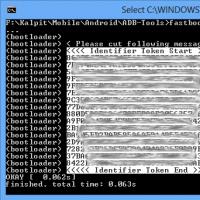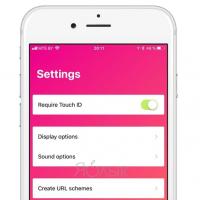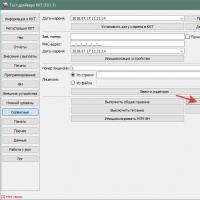Бухгалтерия 3.0 обмен.
Если вы производите обмен данными между конфигурациями Управление торговлей 10.3 и Бухгалтерия предприятия 2.0, то после обновления одной из конфигураций, необходимо обновить правила обмена.
Рассмотрим случай когда обмен настраивался из конфигурации Управление торговлей и настроен через прямое подключение к базе приемнику, т.е. бухгалтерии. Загружать новые правила нужно через настройку обмена данными в Управлении торговлей. Настоятельно рекомендуется сделать баз перед этим.
Заускаем 1С Управление торговлей 10.3. Выбираем пункт “Все настройки обмена данными” из меню Сервис => Прочие обмены данными.
Выбираем раздел “Все обмены”. Находим в списке ваш обмен данными, щеалкаем правой кнопкой мыши и нажимаем “Изменить”. Если вы будете пытаться изменить настройки обмена из раздела “Обмен данными с 1С: Бухгалтерия 8”,то при попытке изменения будет запускаться помощник настройки обмена данными, который нам не нужен.

В появившемся окне мы видим что обмен происходит по правилам обмена, которые можно сохранить и загрузить. Правила выгрузки в базу обмена, это правила по которым информация выгружается из Управления торговлей в Бухгалтерию, а правила выгрузки из базы обмена в текущую базу это правила, по которым информация загружается из Бухгалтерии в Управление торговлей.
Загрузим правила выгрузки в базу обмена. Нажимаем “Загрузить правила из файла”. Внимание, если у вас нетиповая конфигурация и вы используете нетиповые правила обмена,т.е. разработанные специально для вашей измененной конфигурации, то вам следует обратиться к специалистам для создания новых правил на основе имеющихся.
Ни в коем случае не заменяйте их на типовые правила. Еслы вы не уверены в том что у вас типовые конфигурации, на всякий случай сохраните имеющиеся правила кнопкой “Сохранить правила в файл”.

Так как последнее вышло гораздо позже чем обновление для Управления торговлей, ищем правила обмена в каталоге шаблонов обновлений 1С для Бухгалтерии. Найти каталог шаблонов обновлений можно следующим образом. Запускаем 1С и нажимаем “Настройка”. В появившемся окне видим путь к каталогу шаблонов конфигураций и обновлений.

Переходим по этому пути. Далее: 1С=>Accounting и выбираем папку с названием последнего установленного релиза Бухгалтерии. В случае если правила нужно взять из обновления конфигурации “1С:Управление торговлей”, папка будет называться Trade. Для конфигурации “1С:Розница” — Retail. В ней находится папка “Обмены данными”.
Далее “Обмен с конфигурацией Управление торговлей, ред. 10.3”. В ней видим ПРАВИЛА КОНВЕРТАЦИИ БП-УТ и ПРАВИЛА КОНВЕРТАЦИИ УТ-БП. Так как нам нужны правила выгрузки из УТ выбираем “ПРАВИЛА КОНВЕРТАЦИИ УТ-БП” и нажимаем открыть. Тоже самое проделываем для правил выгрузки из базы обмена в текущую базу только выбираем файл ПРАВИЛА КОНВЕРТАЦИИ БП-УТ и нажимаем открыть.

В папке “Обмен с конфигурацией Управление торговлей, ред. 10.3” находится файл Совместное использование.htm. Если вы ни разу его не читали то обязательно прочтите. В нем находится следующая полезная информация:
- Цели совместного использования
- Общее описание
- Переход с прошлых версий двустороннего обмена данными
- Предварительные действия
- Порядок настройки обмена данными между конфигурациями
- Синхронизация данных
- Совместная работа конфигураций “Управление торговлей” и “Бухгалтерия предприятия”
- Примеры сценариев работы пользователей
- Таблица соответствия выгружаемых документов УТ — БП (редакция 1.6, редакция 2.0) Таблица соответствия выгружаемых документов БП (редакция 1.6, редакция 2.0) — УТ
- Особенности выгрузки документов и справочников
- Таблица соответствия выгружаемых документов БП (редакция 1.6, редакция 2.0) — УТ
- Перенос документов “Счет на оплату покупателю” и “Заказ покупателя”
- Перенос себестоимости списания товаров
- Контроль результатов обмена данными

Проверяем правила кнопками проверить. И нажимаем ОК. Новые правила сохранены. Запускаем обмен данными и проверяем их работу.
О том,как настроить двухсторонний обмен данными между конфигурациями Управление торговлей 10.3 и Бухгалтерия предприятия 2.0 написано в другой моей статье.
Довольно часто встречаются ситуации, когда в организации для расчетов с сотрудниками используется конфигурация «1С: Зарплата и управление персоналом 8», именно тогда возникает необходимость выгружать в бухгалтерскую программу данные по начислению заработной платы, налогу на доходы физических лиц, страховым взносам и прочим выплатам.
В программе 1С: ЗУП 8 ред. 2.5 обмен данными осуществлялся при помощи выгрузки документа в формате XML, также можно было выгружать платежные документы. Затем данные необходимо было загрузить в базу бухгалтерской программы, предварительно произведя определенные настройки. Сделать это можно на вкладке «Зарплата и кадры», выбрав пункт «Загрузка из ЗУП ред. 2.5»
Для загрузки данных нужно было выбрать файл, сформированный ранее при выгрузке из 1С: ЗУП.

Синхронизация данных при использовании программ 1С: ЗУП 8 ред. 3 и 1С: Бухгалтерия 8 ред. 3.0 существенно изменилась. Сейчас нет необходимости каждый раз выгружать и загружать документы в программу 1С: Бухгалтерия. Появилась возможность один раз сделать определенные настройки синхронизации и установить временной отрезок, когда необходимо выполнять обмен. Также пользователь может самостоятельно запускать синхронизацию при необходимости, а не по расписанию.
В БП 3.0 в Параметрах учета (раздел Администрирование) необходимо установить следующую настройку.

В этом же разделе «Администрирование» выбираем пункт «Настройка синхронизации данных», где необходимо установить галочку "Синхронизация данных". Сразу становится доступной одноименная ссылка.

Переходим в 1С: ЗУП и устанавливаем аналогичную галочку в том же пункте на вкладке «Администрирование». Далее необходимо выбрать программу, с которой будет проходить синхронизация. Осуществляем выбор и проставляем префикс ИБ, чтобы знать, в какой из баз был введен документ.


Затем выбираем каталог, через который будет происходить синхронизация.

Здесь проставляем необходимые настройки. Если нужно выгружать только проводки по начислению зарплаты, налогов, взносов, при этом в бухгалтерии расчеты по счету 70 НЕ ведутся в разрезе сотрудников, тогда устанавливаем точку «Сводно по сотрудникам», в этом случае ведомости выгружаться не будут.

В следующем окне показаны параметры синхронизации данных. Проверяем, если все данные введены корректно нажимаем «Далее», если что-то необходимо изменить – «Назад». В нашем случае всё введено корректно, идем Далее.

Теперь проверяем настройки на стороне 1С: Бухгалтерии

Данные настройки необходимо сделать один раз для первой синхронизации. Затем их можно корректировать при необходимости.
Сейчас снова заходим в 1С: Зарплата и управление персоналом 8 и нажимаем на кнопку «Синхронизировать».

Для проверки в БП открываем документ "Отражение зарплаты в бухучете".

Он будет без проводок, для их появления необходимо поставить галочку "Отражено в учете". После установки галочки можно заметить, что данный документ заблокировался для внесения изменений.

И теперь нам нужно заблокировать документ и на стороне программы 1С: Зарплата и управление персоналом. Для этой цели в 1С: Бухгалтерии нажмем кнопку «Синхронизировать».
Проверим результат в 1С: ЗУП: заходим в меню «Зарплата» - «Отражение в бухучете». Видим, что данный документ недоступен для редактирования и автоматически проставлена галочка, которую снять нельзя.

В программах также автоматизирована настройка расписания синхронизации. Здесь пользователь может выбрать удобные для себя параметры.

Таким образом, мы рассмотрели, как настраивается и выполняется синхронизация между программами 1С: ЗУП 8 редации 3 и 1С: Бухгалтерия 8.

Здравствуйте, уважаемые посетители . На страницах своего блога я уже довольно подробно разбирал вопрос настройки синхронизации между 1С ЗУП 8.3 (3.0) и Бухгалтерией 8.3 (3.0) – . Эта статья была посвящена настройки синхронизации между программами версии ПРОФ, но последнее время у меня стали довольно часто спрашивать про настройку синхронизации между «базовыми» версиями 1С ЗУП и 1С БУХ (про отличия базовой и ПРОФ версии подробно в этой статье). И действительно настройка и выполнение самой синхронизации между «базовыми» версиями программ отличается. Основное отличие заключается в том, что не происходит прямого подключения одной базы к другой, обмен происходит через файл .
Но речь пойдет в статье не только об этом. Ещё я расскажу о новых параметрах в настройке синхронизации, которые появились не так давно. Кстати, эта информация будет полезна и для пользователей программ версии ПРОФ (эти фрагменты в статье я выделю надписью ОБРАТИТЕ ВНИМАНИЕ!
), поскольку данные настройки идентичны. Поэтому сегодняшняя статья будет полезна для пользователей всех версий программ.
✅
✅
Итак, начнем по порядку. Первое, что мы сделаем — это проставим необходимые настройки в 1С Бухгалтерии 8.3.
Раздел Администрирование – Параметры учета – Настройки зарплаты – устанавливаем флажок, что «Учет расчетов по заработной плате и кадровый учет ведутся»- «Во внешней программе». Кстати, последнее время довольно часто стали спрашивать,где находятся Параметры учета в Бухгалтерии 3.0?
ОБРАТИТЕ ВНИМАНИЕ , что Параметры учета с недавнего времени перебрались в раздел Администрирование, а также изменился внешний вид Параметров учета. Появились 5 отдельных гиперссылок для различных групп настроек.
Далее в том же разделе Администрирование – Настройки синхронизации данных необходимо проставить галочку Синхронизация данных. Данная настройка нужна для того, чтобы в принципе разрешить синхронизацию.

Ту же самую настройку нужно сделать на стороне ЗУП 3.0: Администрирование – Настройки синхронизации данных. Также проставляем галочку Синхронизация данных.

Настройка синхронизации на стороне 1С ЗУП 3.0
После проведения предварительных настроек программ, можно приступить к настройке самой синхронизации.Синхронизацию можно настраивать из любой из этих программ. В данном примере начнем настраивать из ЗУП.
В разделе Администрирование – Настройка синхронизации данных нам теперь доступна гиперссылка Синхронизация данных, щелкаем на неё.

На следующем этапе мы выбираем, с какой программой будем синхронизироваться.

В данном случае, мы выбираем программу Бухгалтерия предприятия, редакция 3.0. На этой же вкладке проставляем префикс информационной базы. Общепринятый префикс для зарплатной программы ЗК , для бухгалтерии предприятия БП . Данный префикс будет проставляться впереди номера документа. Префикс нужен для того, чтобы пользователь мог видеть, в какой программе был создан тот или иной документ.

После того как мы выберем с какой программой будет происходить синхронизация данных, следующим шагом выполняется выбор способа настройки. На данном этапе выбираем флажок Указать настройки вручную . Также в данном окне программа предлагает нам сделать резервную копию данных.
На этом этапе хочу обострить внимание на том, что если синхронизация данных делается впервые и вы не уверены в том, что будут выгружены и загружены только нужные данные, то резервную копию нужно сделать ОБЯЗАТЕЛЬНО . Это делается поскольку гораздо проще восстановить базу из резервной копии, чем разбираться в том, что получилось в текущей базе из-за неудачно выполненной синхронизации. Более подробно о том, как правильно создать резервную копию я писал в статье .

На следующем шаге я должен выбрать каталог, через который будет происходить обмен данными. В моём случае данный каталог находится на диске G:\Рабочие базы\Обмен 3.0. Здесь же можно проверить возможность записи в каталог. Нажимаем кнопку Далее.

Следующие два шага пропускаем, просто нажимаем Далее. Данные настройки нам не нужны.
Теперь нам откроется еще одно важное окно, которое необходимо правильно заполнить для выполнения корректной синхронизации данных.

Первое, что нам необходимо сделать – это проставить префикс той информационной базы, с которой у нас будет производиться синхронизация. Проставляем префикс БП. Напомню, что сейчас мы находимся в базе ЗУП и настраиваем синхронизацию с Бухгалтерией 3.0.
Второе, необходимо проверить правила выгрузки данных (гиперссылка Изменить правила выгрузки данных ). Обязательно в данном окне указать правильную Дату начала использования обмена . Очень часто пользователи задают вопрос: Настроили синхронизацию, а документы «не приезжают». Т.е. ошибок вроде бы нет, синхронизация завершается. В чем ошибка? Ошибка заключается в том, что если указать неправильную дату, то документы до этой даты не будут подгружаться. В нашей базе содержатся документы для выгрузки, начиная с января 2016 года, поэтому дату обмена я ставлю 01.01.2016. Документы до этой даты выгружаться не будут.
Следующий частый вопрос: «Настроили синхронизацию, «Отражение зарплаты…» переносится, а ведомости не переносятся. Почему?» Это связано, скорее всего, с настройкой «Данные для формирования бухгалтерских проводок выгружаются». Если мы проставим флажок:
- с детализацией по сотрудникам , то будут выгружаться и документы «Ведомость…» и «Отражение зарплаты в бухучете»
- сводно по сотрудникам – будут выгружаться только документы «Отражение зарплаты в бух учете».
Вернемся к нашему примеру. Проставим флажок с детализацией по сотрудникам. Нажимаем кнопку Далее.

Посмотрим все наши настройки, которые мы сделали. Если мы всё ввели правильно – нажимаем кнопку Далее. Если на каком-либо шаге мы допустили ошибку, то нажимаем на кнопку Назад. В нашем примере всё введено верно – нажимаем Далее. Программа обрабатывает все настройки и открывает окно, в котором мы должны сохранить в отдельный файл все настройки синхронизации (xml ) , чтобы его использовать уже на стороне бухгалтерской программы для настройки синхронизации.
Галочку Выполнить отправку данных в Бухгалтерия предприятия пока мы снимем, чтобы потом отдельно показать непосредственно работу синхронизации данных. Нажимаем Готово. В папке Обмен 3.0 появился файл с настройками.


Теперь в ЗУП синхронизация настроена. Давайте вернемся в Раздел Администрирование – Настройки синхронизации данных – «Синхронизация данных»и убедимся в этом. На скрине ниже представлено то, что Вы должны там увидеть.

Настройка синхронизации на стороне Бухгалтерии 3.0
✅
✅ ЧЕК-ЛИСТ по проверке расчета зарплаты в 1С ЗУП 3.1
ВИДЕО - ежемесячная самостоятельная проверка учета:
✅ Начисление зарплаты в 1С ЗУП 3.1
Пошаговая инструкция для начинающих:
Теперь перейдем в бухгалтерскую программу. Раздел Администрирование – Настройки синхронизации данных.Первое что нужно сделать — это разрешить синхронизацию. Устанавливаем галочку Синхронизация данных. Далее заходим по гиперссылке Синхронизация данных.

Выбираем, с какой программой будет производиться синхронизация. Указываем Зарплата и управление персоналом, редакция 3.0.

На следующем этапе программа потребует у нас определиться со способом настройки синхронизации данных. Если в зарплатной программе мы выбирали«Указать настройки вручную» , то здесь мы устанавливаем«Загрузить файл с настройками, созданный в другой программе» . Выбираем файл созданный в ЗУП 3.0 — Настройки обмена ЗУП 3 – БП 3. xml .

На следующем шаге настраивается каталог, через который будет происходить обмен. Он подгрузится автоматически на основании данных из файла с настройками.
Следующие два шага пропустим, т.к. там рассматриваются дополнительные возможности синхронизации и на данный момент они нам не важны.
Далее откроется окно и в нем нам необходимо нажать на гиперссылку «Изменить правила выгрузки» . Откроется ещё одно окно «Настройка правил обмена данными», где нам надо задать дату, с которой будет производиться синхронизация. Как мы помним, документы, дата которых меньше указанной, выгружаться не будут, поэтому здесь я указываю дату 01.01.2016. В моем примере необходимо обеспечить обмен документами, дата которых превышает 01.01.2016.

Следующим шагом, проверяем настройки, введенные для синхронизации. Если нас всё устраивает – нажимаем Готово. Теперь настройки синхронизации сохранятся и в программе Бухгалтерия.

Выполнение синхронизации между ЗУП и Бухгалтерской программой
✅ Семинар «Лайфхаки по 1C ЗУП 3.1»
Разбор 15-ти лайфхаков по учету в 1с зуп 3.1:
✅ ЧЕК-ЛИСТ по проверке расчета зарплаты в 1С ЗУП 3.1
ВИДЕО - ежемесячная самостоятельная проверка учета:
✅ Начисление зарплаты в 1С ЗУП 3.1
Пошаговая инструкция для начинающих:
Сейчас у нас есть настроенная синхронизация и 1С ЗУП, в 1С Бухгалтерии. Но данные пока еще не отправлены и не получены.Для тех, кто делает синхронизацию первый раз, хочу отметить отдельна, что данные настройки (которые мы выполняли выше) не нужно делать каждый раз,когда мы хотим что-то синхронизировать. Настройки делаются один раз и по необходимости выполняется синхронизация уже на основании готовых настроек.
Давайте теперь выполним синхронизацию. Заходим в ЗУП – нажимаем кнопку «Синхронизировать» (Администрирование – Настройка синхронизации данных – Синхронизация).
Шаг 1. Зарплата пытается загрузить какие-то данные из Бухгалтерии. Поскольку мы в Бухгалтерии еще не запускали синхронизацию — то загружать нечего.

Шаг 2. Происходит выгрузка данных в файл из Зарплатной программы, который позже подгрузим в Бухгалтерскую.

В папке, в которой у нас хранятся настройки для синхронизации, появился новый файл Message _ЗК_БП , т.е. выгрузка из ЗУП в Бухгалтерию.
Этот файл содержит информацию о документе (в моей базе присутствует документ за Январь 2016 года), о документах «Ведомость…» (также за Январь), плюс все связанные с этим документом справочники(физические лица, сведения об организации, способ отражения). Документ «Отражение…» будет переноситься для того, чтобы в Бухгалтерии появились проводки по зарплате, а «Ведомости…», чтобы их можно было прикрепить к РКО или к списанию с расчетного счета.
Могут переноситься и другие документы, но в этой базе у меня их нет. Более подробно о том, что конкретно может переноситься я писал в этой статье:
Теперь необходимо обеспечить загрузку в бухгалтерскую программу этих данных из файла. В 1С Бухгалтерии заходим в Раздел Администрирование – Настройки синхронизации данных – Синхронизация данных –нажимаем на кнопку «Синхронизировать» .

Шаг 2. Идет выгрузка данных в файл Message_БП_ЗК.
В папке, в которой у нас хранятся настройки для синхронизации и файл, выгруженный из зарплатной программы, появился новый файл Message _БП_ЗК, т.е. выгрузка из Бухгалтерии в ЗУП. Пока он не содержит какой-либо существенной информации для ЗУП, поскольку данные в Бухгалтерию из ЗУП только-только загрузились и ещё не редактировались. Этот файл просто создается, но в последствие из этого файла будут подгружаться данные в ЗУП.Бухгалтерская программа также передает некоторую информацию в ЗУП. Но об этом чуть дальше.


Через эти два файла собственно и происходит обмен между программами. В Проф версиях этот обмен происходит напрямую, никаких файлов не создается.
Теперь посмотрим, какие документы у нас «приехали» из ЗУП 3.0 в Бухгалтерию 8.3:
- Документ «Отражения зарплаты в бухучете»
- Документы «Ведомост…»
В нашей ситуации пока проводок нет. Для того чтобы они появились – нужно открыть документ и проставить галочку «Отражено в учете» .

Так как это была первая синхронизация, то в бухгалтерию еще «приехал» и элемент справочникаСпособы отражения . В этом способе отражения еще не задан счет затрат. Задаем счет затрат, иначе проводки не сформируются. Сразу же зададим и статью затрат.

Проводим документ. Теперь мы можем увидеть, что проводки появились (кнопка ДтКт).

Помимо этого, когда мы установили галочку Отражено в учете – документ стал «серенький». По сути, он заблокировался. И теперь нам нужно сделать ещё раз синхронизацию с зарплатной программой, чтобы документ заблокировался на стороне ЗУП. В БУХ нажмем кнопку Синхронизировать (Администрирование – Настройка синхронизации данных – Синхронизация). Сейчас при «Загрузке данных» – ничего не загружено, потому что из зарплаты мы ничего не выгружали. А вот при «Выгрузке данных» – сейчас происходит выгрузка информации о документе«Отражение зарплаты в бухучете» , т.к. мы проставили галочку Отражено в учете.
Теперь переходим в ЗУП. Делаем синхронизацию (Администрирование – Настройка синхронизации данных – Синхронизация). В результате в ЗУП загрузиться информация о том, что документ «Отражение…» необходимо заблокировать. Зайдем в этот документ (Зарплата — Отражение в бухучете) и обратим внимание, что галочка автоматически проставилась. Снять эту галочку нельзя. Документ становится недоступным для редактирования.

Если какие-то изменения необходимо внести, то сначала в бухгалтерской программе необходимо эту галочку снять и снова повторить процесс синхронизации. Всё это делается для того, чтобы расчетчик не смог внести изменения в данные, на основании которых уже сформированы проводки.
Чтобы узнать первыми о новых публикациях подписывайтесь на обновления моего блога:
Программы «1С Зарплата и Управление Персоналом редакция 3.0» вышел в свет 2 года назад, в 2013 году. Последняя редакция программы «3.0» призвана усовершенствовать и сделать более удобной в использовании предварительную версию «2.5». Конечно, эта новация в области программирования, как и предыдущие версии, поддерживается компанией «1С».
Научиться пользоваться новой версией программы для профессионалов в соответствующих сферах крайне необходимо, ведь разработчики предыдущей версии предупреждают, что в этом году поддержка «2.5» будет прервана. Поэтому, в свете последних событий, начнем рассматривать «3.0».
В данном материале в основном будут затронуты 2 темы:
Налаживание и реализация обмена информацией между БУХ и последней редакции;
- Новые изменения в документе «Отражение заработной платы в регламентированном учете» в версии «3.0».
В чем заключаются изменения в обмене между бухгалтерией и заработной платой в последней версии
В предыдущей редакции программы обмен информацией в основном заключался в выгрузке документа под названием «Отражение заработной платы в регламентированном учете». Как правило, в нем каждый месяц формировались проводки по итогам начисленной зарплаты, рассчитанных взносов и НДФЛ. Эти документы можно выгрузить в «1С Бухгалтерию 2.0» Кроме этого, есть возможность проводить выгрузки и платежных документов. Эта работа проводилась с помощью файла в . Между программами «1С БУХ 2.0» и «1С ЗУП 2.5» можно осуществлять обмен документами, но на этом вопросе мы сейчас останавливаться не будем.
Но важно сказать, что в версии «3.0» суть обмена между этими программами изменилась. Отныне вам не придется терять время на необходимые выгрузки и загрузки документов. В новой версии «3.0.» достаточно лишь 1 раз установить синхронизацию данных между нужными программами, и при необходимости ее запустить. Также возможности новой версии позволяют установить расписание обмена документами: например, один раз в день или в неделю.
«Отражение заработной платы в регламентированном учете» - по-прежнему остался основным и наиболее частым документом для обмена, который в новой версии пережил значительные изменения.
Какие изменения «потерпел» документ «Отражение зарплаты в регламентированном учете» в последней версии «3.0»
Учитывая, что основным документом, предназначенным для обмена между зарплатой и бухгалтерией, есть вышеназванный, то было бы неверно не рассказать вам о новых существенных изменениях, которые он испытал в последней версии программы.
Инновации, представленные в новой версии «3.0», по сравнению с более старой программой, являются весьма существенными. В предыдущей редакции документ «Отражение зарплаты в регламентированном учете» был направлен на формирование проводки по результатам рассчитанной в конкретном месяце заработной платы, страховых взносов, а также НДФЛ. На самом деле никаких проводок не было, то есть имеется в виду, что в отличие от «1С Бухгалтерии», этот документ в специализированных регистрах бухгалтерии не формировал никаких движений, но, в то же время, создавал некое подобие этому процессу.
При этом пользователь программы самостоятельно мог влиять на формирование этих проводок, а также, в соответствии со своими вкусами и предпочтениями, имел возможность настраивать этот процесс. Чтобы лучше быть осведомленным в этой теме, советуем вам посмотреть детальное описание основных этапов начисления зарплаты в «1С ЗУП». Выгрузка этого документа проводилась в «1С Бухгалтерию», а после чего создавались те же проводки, что были в «зарплате».
Глядя на все эти вещи, возникает довольно интересная ситуация. Специалист, который рассчитывает зарплату в соответствии со своей работой не имеет права «вмешиваться» в формирование проводок. А он, по своей сути, это и делал, поскольку лишь в зуп’е было можно сделать автоматическую настройку зарплатных проводок. А специалисту, работающему в «1С», оставалось только дождаться готового документа, затем проверить его и указать соответствующим людям на их ошибки и недостатки в работе. Но все вышесказанное только наши предположения. Почему разработчики прибегли к таким кардинальным изменениям, - нам не известно.
Значительная особенность нововведений в программе заключается в расчете страховых взносов. Эту работу можно сделать в документе «Начисление зарплаты», а не в отдельном документе, как было раньше. Несомненно, такие изменения очень удобны для пользователя и при использовании программы «3.0.» Даже у новичка-бухгалтера не возникнет много вопросов. А в документе «Начисление зарплаты» (закладка «Взносы») можно увидеть полные расчеты всех страховых взносов.
Скрин 1
После этого по итогам начисления необходимо создать проводки. В новой версии программы, как и в старой, для этого предназначен документ под названием «Отражение заработной платы в регламентированном учете». Найдите его в главном меню программы, в закладке «Зарплата». Создаем новый документ, устанавливаем период, и после этого формируем проводки. Важно сказать, что привычные проводки в новой версии программы отсутствуют. Это существенное отличие.
Скрин 2
Посмотрите, поле «Способ отображения» в данный момент не заполнено, потому что мы не делали дополнительных настроек. «Способ отображения» вы можете установить сразу для всего предприятия. Для этого откройте все данные о предприятии, что можно сделать и через пункт «Предприятие». Потом на закладке под названием «Учетная политика и другие настройки» кликните на «Бухучет и выплата зарплаты». Затем внесите данные в поле «Способ отображения», которое заполняется из справочника.
Скрин 3
После этого обратите внимание на элемент пособия «Способ отображения зарплаты», который имеет только 1 поле «Наименование». Это в новой версии программы второе кардинальное отличие.
Скрин 4
Сейчас трудно понять, в чем важность справочника, если он содержит только наименование. Но позже все станет ясно. Итак, становится понятно, что мы установили способ отображения для налогов и заработной платы в целом для всего предприятия. Новая версия бухгалтерской программы «3.0» во многих моментах подобна предыдущей, в частности, «Способ отображения» можно установить не только для предприятия в целом, но и для вида расчета, конкретного подразделения и т.д. А теперь вернемся к «Отражение зарплаты в регламентированном учете» и снова заполним этот документ.
Скрин 5
После этого «Способ отображения» снова станет заполненным.
Обмен между «БУХ 3.0» и «ЗУП 3.0» или настройки синхронизации
Чтобы созданный документ появился в бухгалтерии, вам нужно настроить синхронизацию.
Настройка «1С ЗУП 3.0»
Для этой операции в разделе главного меню «Администрирование» нужно найти пункт под названием «Настройка синхронизации данных». Установите в нем галочку на «Синхронизация данных» и заполните поле под названием «Приставка этой информационной базы» (для заработной платы мы отметили «ЗУ»).
В первом окне выберите «Синхронизация данных с » нам предлагается выбрать использовать уже созданные настройки или указать настройки вручную. Поскольку мы пока еще не создавали никаких настроек, укажем из вручную.
Скрин 8
После нажатия «Далее», в следующем окне выбираем вариант подключения к программе «1С Бухгалтерия». Поскольку 2 базы находятся на 1 ПС, то ставим свой выбор на «Прямое подключение к программе на компьютере или в локальной сети», чуть ниже выбираем переключатель «На данном компьютере или на компьютере в локальной сети». Плюс к этому, желательно указать каталог информ. базы, с помощью которой реализуется синхронизация. Если Вам не известно местоположение файлов этой базы, то запустите ярлык программы, затем наведите на место с необходимой базой, - снизу этого окна отобразится путь к базе.
Скрин 9
В «Каталоге информационной базы» нужно указать именно этот маршрут. Для настройки синхронизации система потребует введения логина и пароля. Информация в нужных полях будет выглядеть следующим образом:
Скрин 10
Убедиться в правильности предыдущих настроек вы сможете с помощью кнопки «Проверить подключение».
Нажимаем кнопку «Далее». Программа начнет соединяться с другой базой, соответственно и настройкой синхронизации. После этого отроется окно, где нажав кнопку «Изменить правила выгрузки данных», нужно будет поменять некоторые правила выгрузки. В данных настройках можно указать, как будет работать эта синхронизация.
Скрин 13
Настройка в «1С БУХ 3.0»
Для исправления этой ошибки, сделайте запуск « ». При этом «1С ЗУП» закрывать не нужно! Задача заключается во включении синхронизации данных. Это сделать очень просто: откройте рубрику программы «Администрирование», затем в группе ссылок «Настройка программы» нажмите «Настройка синхронизации данных». После этого откроется окно, где нужно поставить «галочку» напротив «Синхронизация». Если же вам не удалось найти эту настройку, то обновите программу или читайте ниже.
Следует сказать, что в предыдущих версиях программы эти настройки выглядели по-другому и находились в другом месте. Откройте раздел под названием «Администрирование», затем нажмите «Настройка программы» в группе ссылку «Настройки».
После осуществленных задач перейдите на закладку «Синхронизация данных», установите отметку на «Использовать синхронизацию данных» и с двух символов укажите префикс информационной базы. Для «1С» установите префикс «БУ».
А теперь вернитесь снова в «1С ЗУП 3.0». На том этапе, где остановились, нажмите «Далее». В результате перейдите к следующему шагу, где вам будет предложено немедленно выполнить синхронизацию.
А теперь нажимаем «Готово». Перед вами появится окно, где будет указано на то, что вся информация сопоставлена, и нужно удостовериться в правильности выполненной работы. Так мы осуществляем синхронизацию впервые и уверены, что в бухгалтерии еще пока нет документов под названием «Отражение заработной платы в регламентированном учете» и «Выплата заработной платы», то, честно сказать, сопоставлять еще не с чем и просто-напросто будут образованы новые документы.
После того, как вы снова нажмете «Далее», - начнется передача информации в последней версии программы. Должно открыться окно, где будет сообщаться об удачной отправке и получения информации, а также о настройках расписания машинального обмена. Но об этом поговорим чуть позже. После выполненных операций жмем «Готово».
Теперь уделим больше внимания последней версии «1С Бухгалтерия 3.0». Важно сказать, что для синхронизации бухгалтерии ничего настраивать не надо. Ведь этот процесс осуществляется автоматическим образом при настройке обмена в заработной плате. Итак, перейдя в бухгалтерию, удостоверьтесь, что был образован документ «Отражение зарплаты в регламентированном учете» и «Ведомости на выплату зарплаты» (документ выплаты заработной платы в «1С Бухгалтерии»).
Теперь можно сказать, что обмен/синхронизация состоялась. Кстати, стоит поставить акцент на том, что для обмена предыдущей редакции программы создается другой документ.
А теперь давайте посмотрим на документ «Способ отображения зарплаты в бухгалтерском учете». Обратите внимание, что элемент справочника в «ЗУП 3.0» имеет только одно поле под названием «Наименование». В «БУХ 3.0» можно указать счет, где будут отображаться аналитика и расходы по оплате труда. Как вы уже увидели, что сначала в справочнике не было ни одного документа, новый элемент, для которого необходимо указать счет затрат, появился только после синхронизации.
Чтобы сформировались проводки, после отбора счетов расходов нужно перепровести документ.
И в итоге немного расскажем о синхронизации. Подчеркнем, что обмен двусторонний. Например, если в бухгалтерии создать новый способ отображения и выбрать его в перенесенном из зуп документе, то при дальнейшей синхронизации эти изменения произойдут и в зуп.
Также раз в день или в неделю можно настроить расписание обмена / синхронизации.